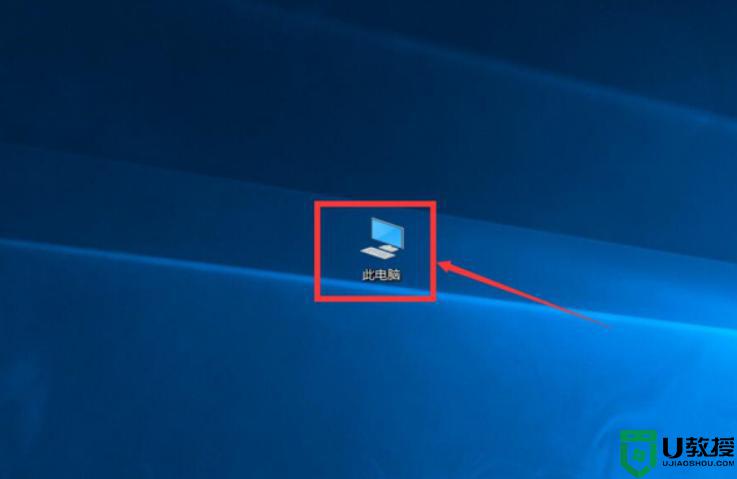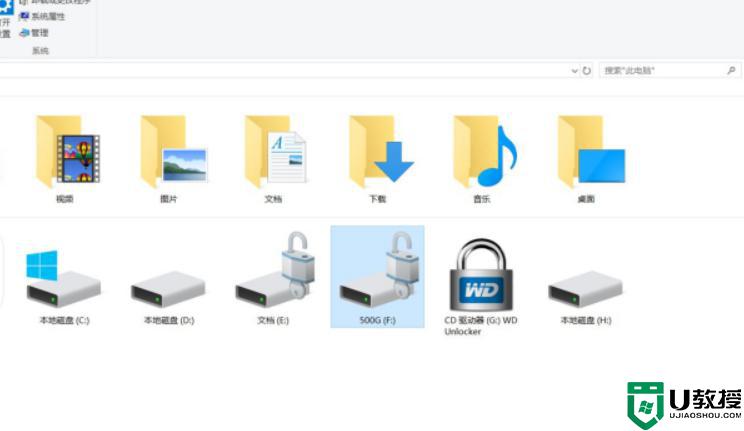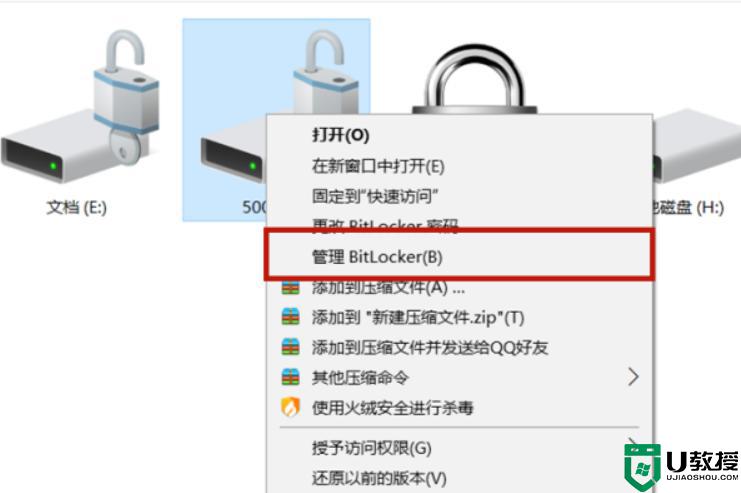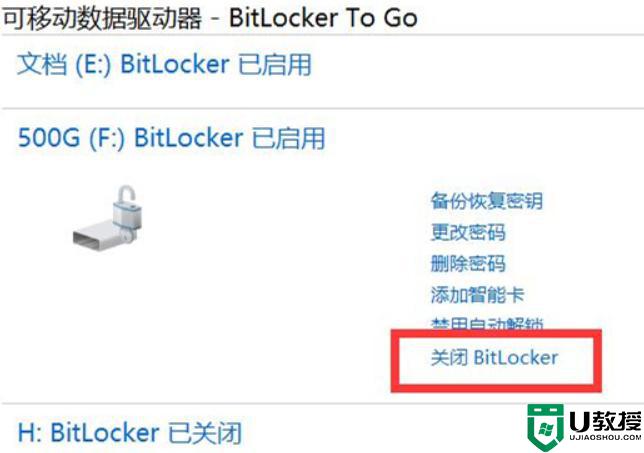| win10系统bitlocker加密怎么取消 | 您所在的位置:网站首页 › bitlocker加密怎么解除win7 › win10系统bitlocker加密怎么取消 |
win10系统bitlocker加密怎么取消
|
在win10系统中,有些用户想要通过bitlocker对磁盘进行加密保护,而是一种全卷加密技术,是新增的一种数据保护功能,确保计算机即使在无人参与、丢失或被盗的情况下也不会被篡改,可是win10系统bitlocker加密怎么取消呢?这里小编就来告诉大家win10系统bitlocker加密解除设置方法。 推荐下载:win10系统旗舰版 具体方法: 1、双击开“此电脑”图标。 2、找到需要解除bitlocker的驱动盘。 3、在盘符上右键单击,然后选择“管理bitlocker(B)”进入到“BitLocker 驱动器加密”页面。 4、点击“关闭bitlocker”,在弹出来的确认框中确认关闭即可。 上述就是有关win10系统bitlocker加密解除设置方法了,有需要的用户就可以根据小编的步骤进行操作了,希望能够对大家有所帮助。 |
【本文地址】
公司简介
联系我们